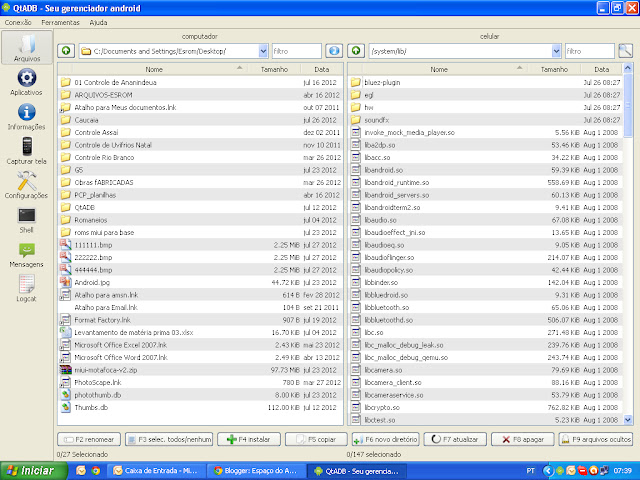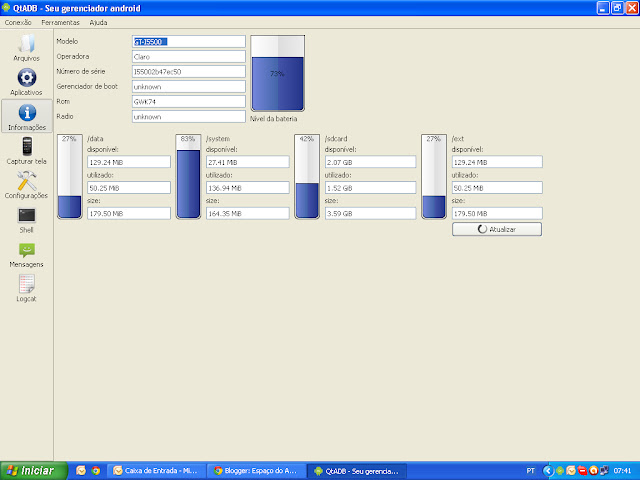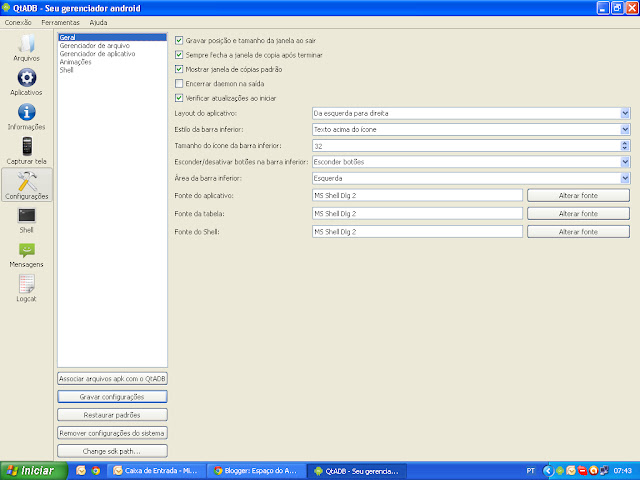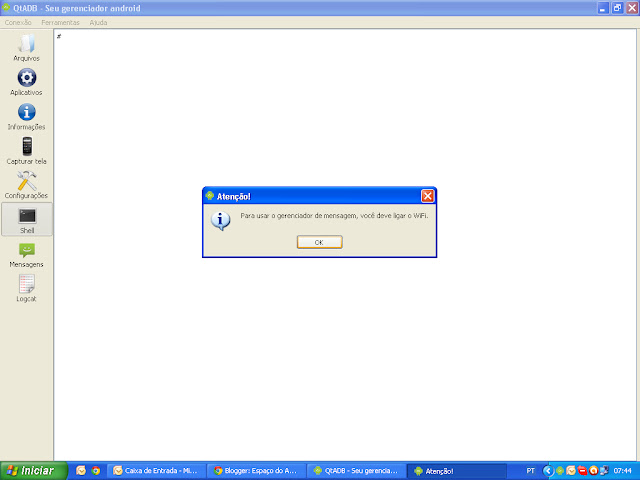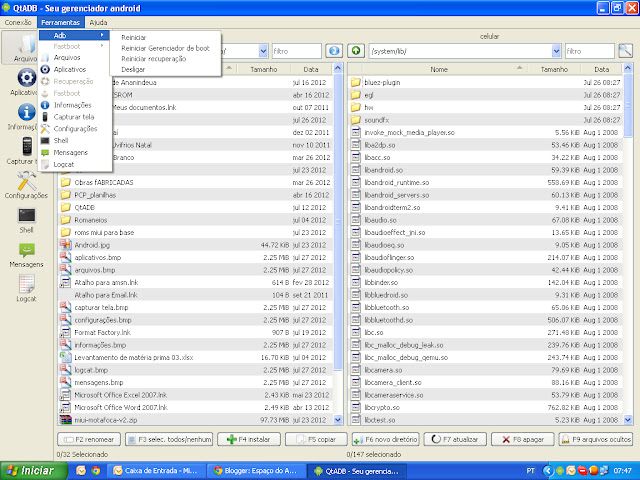QtADB – Ferramenta de Comunicação Android / PC
17 de setembro de 2012
Venho trazer para você essa grande ferramenta, QtADB é uma ferramenta usada para a comunicação entre seu android e seu computador, muito usada para testers e para quem quer algo avançado e fácil de usar, veja mais para que ela serve e suas explicações.
Conheça um pouco da QtADB:
Arquivos:
Aqui é onde mostra todos os arquivos de uma determinada pasta ou área de seu computador do lado esquerdo e do lado direito mostra uma determinada pasta ou área do seu Android.
Aplicativos:
Aqui mostra todas as informações de seus aplicativos instalados no seu android, ainda também pela ferramenta você consegue acessar o play (market) do seu celular além de também você pode remover aplicativos que você instalou.
Informações:
Aqui você tem todas as informações mesmo de seu dispositivo, diz qual modelo, bateria, memória livre e usada e muitas outras informações interessantes para você.
Capturar tela:
Essa parte é bem interessante para quem gosta de tirar screenshots, ela permiti tirar screen até de jogos que você não consegue tirar, ela alem disso ainda permite você salvar a onde quiser.
Configurações:
Aqui você encontra todas as configurações para o programa e até deixar com suas preferências.
Shell:
Para quem não conhece, o shell permite você se comunicar com seu Android através do PC, sendo feito na base de comandos, igual quando você usa o terminal emulator em seu android.
Mensagens:
Na parte mensagens, como vocês viram na imagem abaixo, você tem que ter acesso ao wifi e alem disso terá que instalar o QtADB.apk em seu celular, o mesmo vai estar junto com o zip de download abaixo de toda a explicação e como usar.
Logcat:
Quem nunca ouviu um desenvolvedor pedir uma logcat para os testers? Com a logcat eles conseguem ver o que ouve de errado com um determinado processo que falhou ao funcionar em seu android sendo ele um force close, um aplicativo com um determinado erro ou até mesmo se o seu android ficou preso na tela de inicialização após instalar alguma rom.
Ferramentas:
Essa é a hora boa, na qual a ferramenta é muito usada até mesmo por mim, ela me deixou livre do Odin quando se diz em sair de looping infinito por exemplo, é bem simples, basta ver essa imagem que diz tudo e seu android vai entrar em modo de recuperação (Lembrando que ele só entrará em recuperação se seu celular já vem de fábrica com um modo de recuperação ou você tenha o CWM instalado).
Desculpe se as imagens tenham ficado ruins, mas tenho certeza que deu para intender sobre a ferramenta e para que serve, me ajudou muito e sempre uso, por isso resolvi postar e compartilhar com todos nossos amigos ligados no Espaço do Android, lembre de ler e re-ler para entende-la melhor.
Como instalar e usar:
- Baixe o arquivo que deixarei abaixo do tutorial;
- Nele terá um zip, extraia em qualquer lugar de seu PC/Notebook (sugiro a área de trabalho);
- Ao extrair terá uma pasta e um apk, a pasta é onde fica o QtADB.exe que é a ferramenta mostrada acima, e o apk é o que vai ser instalado em seu celular (esse é opcional);
- Na mesma pasta que fica o QtADB.exe vai ter várias coisas que compõe o programa, então não deve ser excluída;
- Vai ter também outras duas pastas chamadas icons e temp, que vai ser onde você pode salvar suas screens e logcats.
- Download:
Posted in Aplicativos, Momentos Android, Programa